დააფიქსირეთ არასაკმარისი გამტარუნარიანობის შეცდომა Amazon Prime Video-ზე
Miscellanea / / April 05, 2023
ბევრჯერ, Prime Video-ზე ვიდეოების სტრიმინგის მცდელობისას, მომხმარებლები ხვდებიან არასაკმარისი გამტარუნარიანობის შეცდომას Amazon Prime Video-ზე. ეს არის აპლიკაციის საერთო პრობლემა, რომელიც შეიძლება გამოწვეული იყოს სხვადასხვა მიზეზით. ამ პრობლემის ზოგიერთი საერთო მიზეზი მოიცავს ცუდი ინტერნეტ კავშირის ან სერვერის პრობლემებს. ამ სახელმძღვანელოში განვიხილავთ, რას ნიშნავს არასაკმარისი გამტარობა და როგორ მოვაგვაროთ ეს პრობლემები თქვენს კომპიუტერში. ამიტომ, თუ გაინტერესებთ როგორ გამოასწოროთ არასაკმარისი გამტარუნარიანობის შეცდომები Prime Video-ზე, ეს თქვენთვის საუკეთესო სახელმძღვანელოა. წაიკითხეთ, რომ იცოდეთ როგორ მოაგვაროთ ეს პრობლემა.
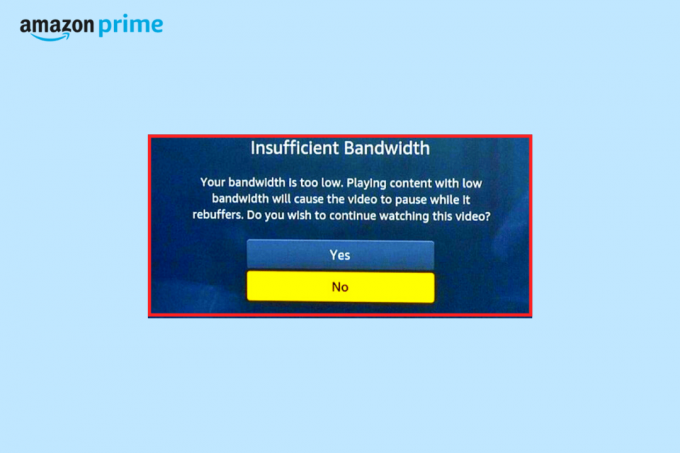
Სარჩევი
- როგორ დავაფიქსიროთ არასაკმარისი გამტარუნარიანობის შეცდომა Amazon Prime Video-ზე
- მეთოდი 1: პრობლემების მოგვარების ძირითადი მეთოდები
- მეთოდი 2: ინტერნეტის პრობლემების მოგვარება
- მეთოდი 3: სცადეთ სხვადასხვა სათაური
- მეთოდი 4: სტრიმინგის ხარისხის შეცვლა
- მეთოდი 5: გამორთეთ VPN სერვისი
- მეთოდი 6: განაახლეთ ქსელის ადაპტერის დრაივერები
- მეთოდი 7: ხელახლა დააინსტალირეთ ქსელის ადაპტერის დრაივერები
- მეთოდი 8: დაამატეთ გამონაკლისი Firewall-ში
- მეთოდი 9: განაახლეთ Amazon Prime Video
- მეთოდი 10: ხელახლა დააინსტალირეთ Amazon Prime Video
- მეთოდი 11: დაუკავშირდით Amazon Prime Video Support-ს
როგორ დავაფიქსიროთ არასაკმარისი გამტარუნარიანობის შეცდომა Amazon Prime Video-ზე
ამ საკითხს შეიძლება ჰქონდეს სხვადასხვა მიზეზი Amazon Prime Video-ში; ზოგიერთი ყველაზე გავრცელებული მიზეზი აქ არის ნახსენები.
- შეცდომებმა და ჩატვირთვის პრობლემებმა შეიძლება გამოიწვიოს ეს პრობლემა.
- სერვერის გათიშვა Prime Video-ით ასევე შეიძლება გამოიწვიოს ეს პრობლემა.
- ცუდი ინტერნეტ კავშირმა ასევე შეიძლება გამოიწვიოს ეს პრობლემა.
- კონკრეტული Prime სათაურის პრობლემამ ასევე შეიძლება გამოიწვიოს ეს პრობლემა.
- სტრიმინგის არასასიამოვნო ხარისხმა ასევე შეიძლება გამოიწვიოს ეს პრობლემა.
- ეს პრობლემა ასევე შეიძლება გამოწვეული იყოს VPN პრობლემებით.
- დაზიანებული ან მოძველებული ქსელის ადაპტერის დრაივერი ასევე შეიძლება გამოიწვიოს ეს პრობლემა.
- Windows Firewall-ის ჩარევით გამოწვეულმა პრობლემებმა ასევე შეიძლება გამოიწვიოს ეს პრობლემა.
- მოძველებულმა Amazon Prime Video პროგრამამ ასევე შეიძლება გამოიწვიოს ეს პრობლემა.
ამ სახელმძღვანელოში განვიხილავთ Amazon Prime Video-სთან პრობლემის გადაჭრის მეთოდებს.
მეთოდი 1: პრობლემების მოგვარების ძირითადი მეთოდები
ხშირად, თქვენ არ დაგჭირდებათ რთული მეთოდები ამ პრობლემის გადასაჭრელად Amazon Prime Video-ით, შეგიძლიათ მარტივად დააფიქსირეთ გამტარუნარიანობის პრობლემები ქვემოთ მოყვანილი პრობლემების მოგვარების რამდენიმე ძირითადი მეთოდის გამოყენებით განყოფილება.
1A. გადატვირთეთ კომპიუტერი
უმეტეს შემთხვევაში, პრობლემა გამოწვეულია სისტემის შეცდომებით და მოწყობილობის არასწორი ჩატვირთვით. ზოგადად, ჩატვირთვით გამოწვეული პრობლემები არ არის შემაშფოთებელი და შეგიძლიათ დააფიქსიროთ არასაკმარისი გამტარუნარიანობის შეცდომა Amazon Prime Video-ზე თქვენი კომპიუტერის მარტივი გადატვირთვით.
1. დააწკაპუნეთ დაწყება ხატი თქვენს სამუშაო მაგიდა.
2. აქ დააწკაპუნეთ Ძალა ხატი.
3. ახლა დააწკაპუნეთ Რესტარტი.

1ბ. დაელოდეთ Amazon Prime Server Uptime-ს
ხშირია სტრიმინგის სერვისები, როგორიცაა Amazon Prime Video, სერვერის გათიშვის პრობლემებს. Amazon Prime Video-ის სერვერის გათიშვის მიზეზი შეიძლება იყოს სხვადასხვა მიზეზი, როგორიცაა ტექნიკური პრობლემა ან სერვერის შენარჩუნება. როდესაც Prime Video განიცდის სერვერის გათიშვას, თქვენ მოგიწევთ დაელოდოთ საკითხის გადაჭრას Amazon-ის ბოლოს. მას შემდეგ, რაც სერვერი კვლავ გააქტიურდება და კარგად მუშაობს, თქვენ უნდა შეძლოთ თქვენი საყვარელი ნაკადებით ტკბობა პლატფორმებზე. იმავდროულად, თქვენ შეგიძლიათ განაახლოთ სერვერის სტატუსი, თვალი ადევნოთ სერვერის თვალთვალის საიტებს, როგორიცაა DownDetector.

მეთოდი 2: ინტერნეტის პრობლემების მოგვარება
ზოგადი მიზეზი, რის გამოც შეიძლება მიიღოთ არასაკმარისი გამტარუნარიანობის შეცდომა Amazon Prime Video-ზე, არის ცუდი ინტერნეტ კავშირი. ამიტომ, როდესაც ხედავთ ამ შეცდომას, ერთ-ერთი პირველი რამ, რისი გაკეთებაც შეგიძლიათ, არის თქვენს მოწყობილობაზე ინტერნეტის პრობლემების გამოსწორება, რათა თავიდან აიცილოთ პრობლემა Amazon Prime Video-სთან.
ვარიანტი I: გადატვირთეთ WiFi როუტერი
თუ იყენებთ WiFi კავშირს Amazon Prime-ის სტრიმინგისთვის, უნდა შეამოწმოთ WiFi როუტერი, რათა დარწმუნდეთ, რომ ის კარგად არის დაკავშირებული და არ იწვევს ინტერნეტის პრობლემებს. თქვენ შეგიძლიათ განახორციელოთ თქვენი WiFi-ის გადატვირთვა კავშირის პარამეტრების გადატვირთვისთვის. ასევე, შეამოწმეთ რაიმე გაუმართავი სადენი, რამაც შეიძლება გამოიწვიოს ცუდი ინტერნეტი. თქვენ შეგიძლიათ მიჰყვეთ ამ მარტივ ნაბიჯებს თქვენი WiFi როუტერის გადატვირთვისა და არასაკმარისი გამტარუნარიანობის შეცდომის გამოსასწორებლად Amazon Prime Video-ზე.
1. იპოვნეთ და დიდხანს დააჭირეთ Ძალა ღილაკი თქვენს WiFi როუტერი.

2. დაელოდეთ WiFi როუტერის სრულად გათიშვას.
3. გათიშეთ ყველა სადენი მთავარი გადამრთველიდან.
4. დაელოდეთ რამდენიმე წუთს და ხელახლა შეაერთეთ სადენები.
5. ჩართეთ WiFi როუტერი და დაუკავშირდით ინტერნეტს.
თუ ჯერ კიდევ გაინტერესებთ, რას ნიშნავს არასაკმარისი გამტარობა და როგორ მოაგვაროთ ეს პრობლემები, სცადეთ შემდეგი მეთოდი.
ვარიანტი II: ქსელის სიჩქარის გაზრდა
თუ არ იყენებთ WiFi-ს და იყენებთ მობილურ მონაცემებს Prime Video-ის სტრიმინგისთვის, დარწმუნდით, რომ გამოწერილი გაქვთ მოქმედი ინტერნეტ გეგმა. ასევე, დარწმუნდით, რომ იღებთ კარგი ინტერნეტის სიჩქარეს. თუ ეს ასეა, შეეცადეთ გადახვიდეთ ისეთ ადგილას, სადაც სიგნალის სიძლიერე უკეთესია. თუ არაფერი მუშაობს, შეგიძლიათ სცადოთ დაუკავშირდეთ თქვენს ინტერნეტ პროვაიდერს პრობლემის მოსაგვარებლად. თქვენ ასევე შეგიძლიათ შეამოწმოთ ნელი ინტერნეტ კავშირი? 10 გზა თქვენი ინტერნეტის გასაუმჯობესებლად! სახელმძღვანელო თქვენი ინტერნეტის სიჩქარის გასაზრდელად.

ასევე წაიკითხეთ:მოაგვარეთ Amazon Prime Video Buffering-ის პრობლემა
მეთოდი 3: სცადეთ სხვადასხვა სათაური
ზოგჯერ, Amazon Prime Video-სთან დაკავშირებული პრობლემა შეიძლება დაკავშირებული იყოს კონკრეტულ ფილმთან ან სატელევიზიო შოუსთან Amazon Prime Video-ზე. ეს შეიძლება მოხდეს, როდესაც Amazon Prime Video-ზე კონკრეტული შინაარსის სერვერები არ მუშაობს გამართულად. ამ შემთხვევაში, პრობლემის გადასამოწმებლად შეგიძლიათ სცადოთ ახალი და განსხვავებული ფილმების ან სატელევიზიო შოუს სათაურების შესწავლა. თუ ეს ასეა, დაელოდეთ რამდენიმე საათს, სანამ ეს პრობლემა მოგვარდება.
მეთოდი 4: სტრიმინგის ხარისხის შეცვლა
თუ თქვენ ახორციელებთ Amazon Prime Video-ს სმარტ ტელევიზორზე სტრიმინგს, პრობლემა შეიძლება გამოწვეული იყოს სტრიმინგის არასათანადო ან არასასიამოვნო ხარისხით. ამიტომ, შეგიძლიათ სცადოთ არასაკმარისი გამტარუნარიანობის პრობლემის გადაჭრა თქვენს სმარტ ტელევიზორზე Prime Video კონტენტის ნაკადის ხარისხის შეცვლით.
მეთოდი 5: გამორთეთ VPN სერვისი
თუ იყენებთ VPN სერვისს თქვენს მოწყობილობაზე, რეკომენდებულია მისი გამორთვა, თუ მიიღებთ არასაკმარისი გამტარუნარიანობის შეცდომას Prime Video-ით. როდესაც იყენებთ VPN-ს ინტერნეტში სერფინგისთვის, ის ცვლის თქვენს IP მისამართს და გადააქვს თქვენს ინტერნეტს ვირტუალურ ადგილას. თუმცა, თუ Prime Video-ზე კონკრეტული კონტენტი შემოიფარგლება კონკრეტული მდებარეობით, თქვენ შეიძლება ვერ შეძლოთ მისი სტრიმინგი პლატფორმაზე. ამიტომ, VPN-ის გამორთვამ შეიძლება მოაგვაროს პრობლემა თქვენთვის. შეგიძლიათ შეამოწმოთ როგორ გამორთოთ VPN და პროქსი Windows 10-ზე სახელმძღვანელო თქვენს მოწყობილობაზე VPN უსაფრთხოდ გამორთვისთვის.
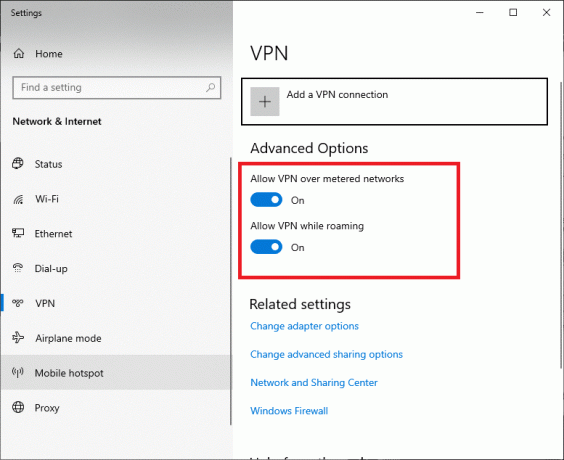
მეთოდი 6: განაახლეთ ქსელის ადაპტერის დრაივერები
ამ პრობლემის საერთო მიზეზი არის სისტემის მოძველებული ან კორუმპირებული დრაივერი. თუ ქსელის ადაპტერის დრაივერი არ არის განახლებული თქვენს მოწყობილობაზე, ამან შეიძლება გამოიწვიოს სხვადასხვა პრობლემები Prime Video-ს ან ნებისმიერი სხვა ნაკადის სერვისის სტრიმინგის მცდელობისას. ამიტომ, თქვენ უნდა განაახლოთ ქსელის ადაპტერის დრაივერი ამ პრობლემების თავიდან ასაცილებლად. შეგიძლიათ შეამოწმოთ როგორ განაახლოთ ქსელის ადაპტერის დრაივერები Windows 10-ზე სახელმძღვანელო თქვენს მოწყობილობაზე დრაივერის განახლებისთვის.
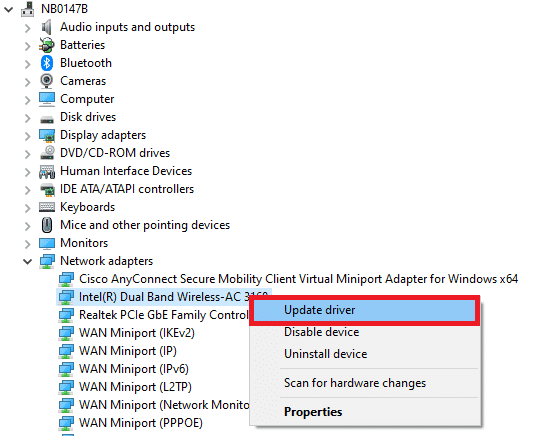
ასევე წაიკითხეთ:როგორ აღვადგინოთ Amazon Prime Video Pin
მეთოდი 7: ხელახლა დააინსტალირეთ ქსელის ადაპტერის დრაივერები
თუ დრაივერის განახლება არ დაგვეხმარება და ისევ იგივე პრობლემა გაქვთ, შეგიძლიათ სცადოთ ქსელის ადაპტერის დრაივერის ხელახლა ინსტალაცია. დრაივერის ხელახლა ინსტალაცია მოხსნის ყველა შეცდომას და მასთან დაკავშირებულ პრობლემას და თქვენ შეძლებთ გადაჭრას არასაკმარისი გამტარუნარიანობის პრობლემა. შეგიძლიათ მიჰყვეთ როგორ წაშალოთ და დააინსტალიროთ დრაივერები Windows 10-ზე სახელმძღვანელო თქვენს მოწყობილობაზე ქსელის ადაპტერის დრაივერების უსაფრთხოდ ინსტალაციისთვის.
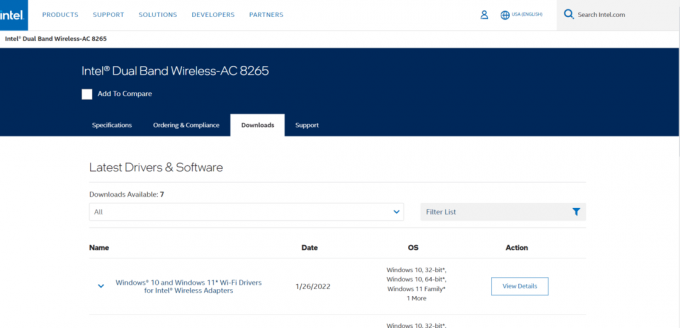
მეთოდი 8: დაამატეთ გამონაკლისი Firewall-ში
ზოგჯერ, Windows Firewall-მა შეიძლება ხელი შეუშალოს Amazon Prime Video-ს და დაბლოკოს მასზე არსებული შინაარსი. თუ Firewall-ი ასახელებს Prime Video-ს, როგორც საფრთხეს სისტემისთვის, მას შეუძლია შეზღუდოს თქვენი წვდომა აპლიკაციაზე. ამ პრობლემის თავიდან ასაცილებლად, შეგიძლიათ სცადოთ გამონაკლისის დამატება Prime Video-სთვის თქვენს Firewall-ზე.
1. Გააღე Მართვის პანელი დან საწყისი მენიუ.

2. კომპლექტი ნახვა მიერ როგორც ლაგის ხატები.
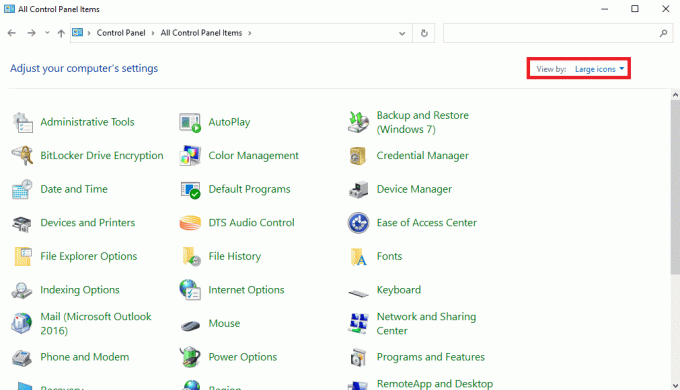
3. იპოვნეთ და დააწკაპუნეთ Windows Defender Firewall.
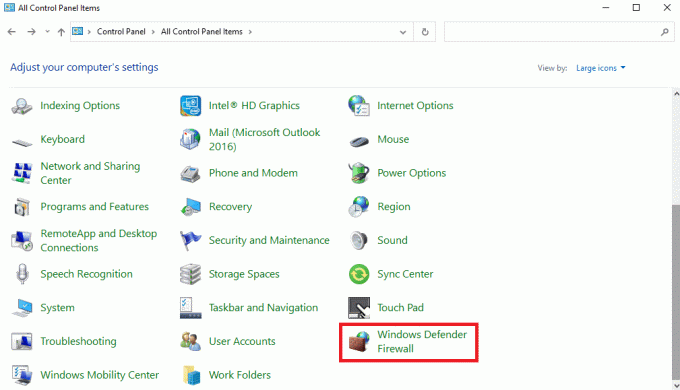
4. მარცხენა მხარეს პანელიდან დააწკაპუნეთ გაფართოებული პარამეტრები.
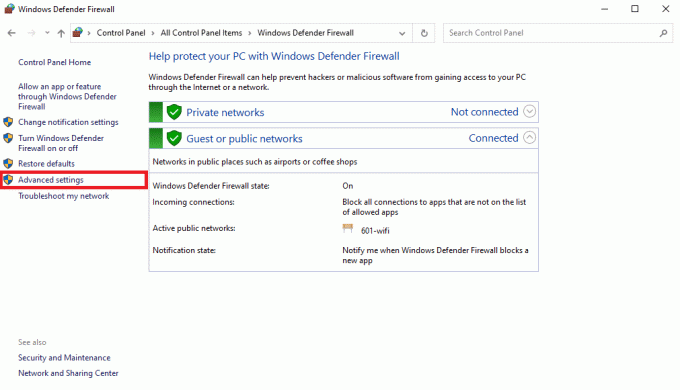
5. ახლა, იპოვნეთ და დააწკაპუნეთ შემომავალი წესები, და შემდეგ დააწკაპუნეთ ახალი წესი….

6. ახლა აირჩიეთ პროგრამა და დააწკაპუნეთ შემდეგი.
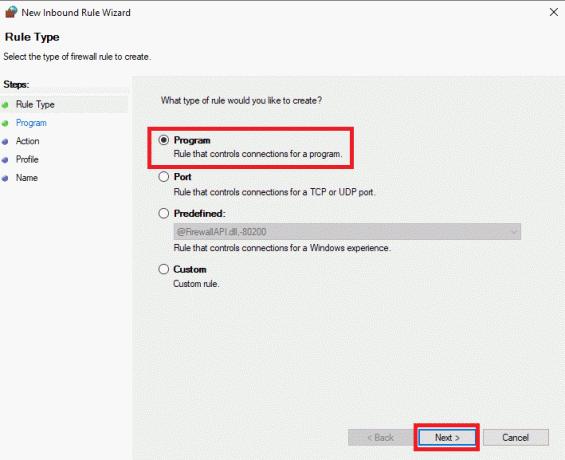
7. დათვალიერება პროგრამის ადგილმდებარეობა (Prime Video) და დააწკაპუნეთ შემდეგი.
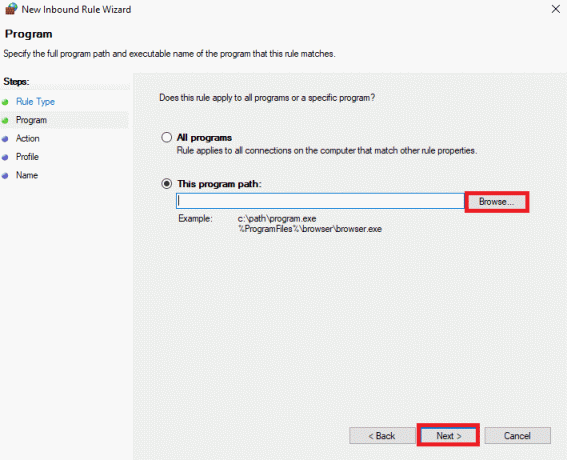
8. აირჩიეთ დაუშვით კავშირი და დააწკაპუნეთ შემდეგი.
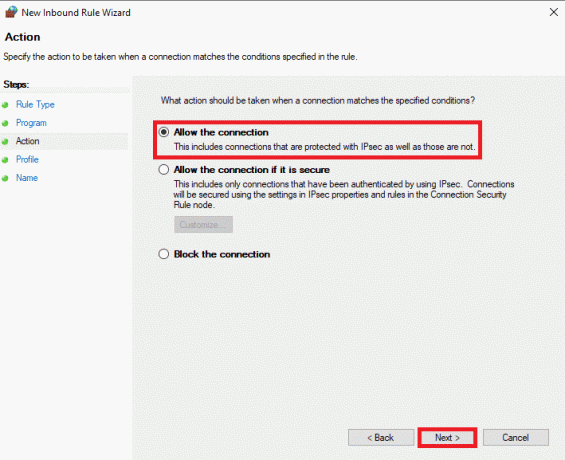
9. Შეამოწმე დომენი, პირადი, და საჯარო პარამეტრები და დააწკაპუნეთ შემდეგი.

10. Შეიყვანეთ სახელი და აღწერა და დააწკაპუნეთ დასრულება.
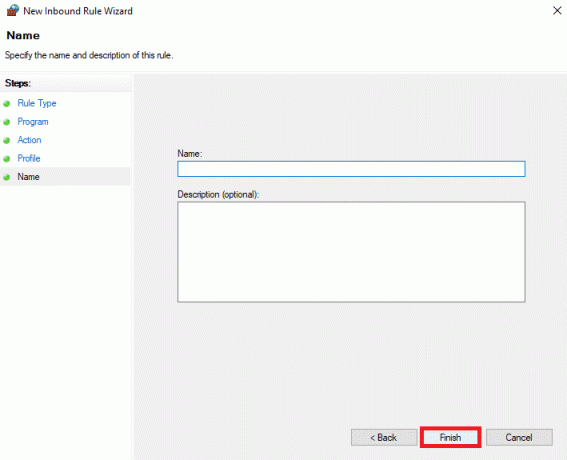
ასევე წაიკითხეთ:რა ღირს Paramount Plus Amazon Prime-ზე
მეთოდი 9: განაახლეთ Amazon Prime Video
თუ იყენებთ მოძველებულს პრემიერ ვიდეო ვერსია თქვენს მოწყობილობაზე, მას შეუძლია გამოიწვიოს სხვადასხვა პრობლემები ფილმებისა და სატელევიზიო შოუების სტრიმინგის დროს. ამ პრობლემების თავიდან აცილება შეგიძლიათ თქვენი Amazon Prime Video პროგრამის მუდმივად განახლებით.
1. Გააღე Microsoft Store დან საწყისი მენიუ.
2. აქ, ნავიგაცია ბიბლიოთეკა.
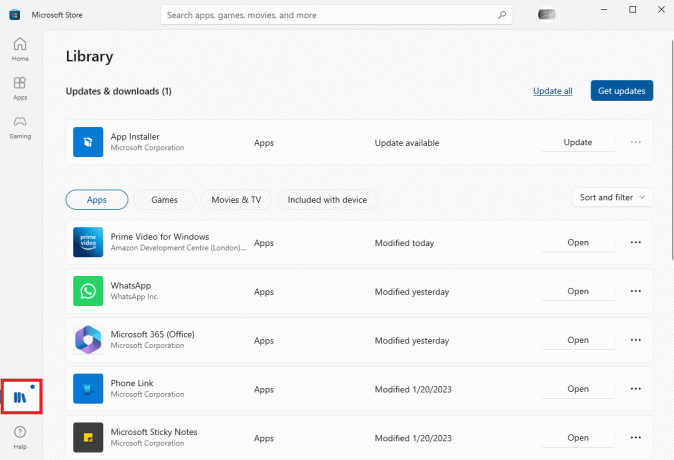
3. Ქვეშ განახლებები და ჩამოტვირთვები განყოფილება, მოძებნა Prime Videos Windows-ისთვის, და დააწკაპუნეთ განახლება მის გვერდით.
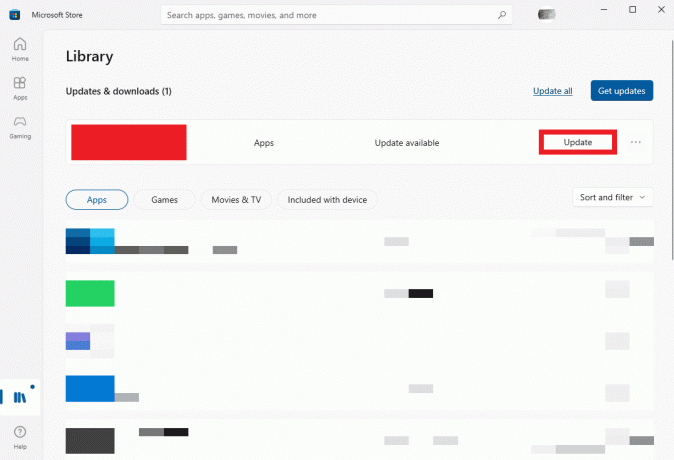
მეთოდი 10: ხელახლა დააინსტალირეთ Amazon Prime Video
თუ განახლება არ დაეხმარება არასაკმარისი გამტარუნარიანობის პრობლემას, შეგიძლიათ სცადოთ პროგრამის ხელახლა ინსტალაცია თქვენს კომპიუტერში.
1. დაჭერა Windows + I კლავიშები ერთდროულად გასახსნელად პარამეტრები.
2. აქ, დააწკაპუნეთ აპები.

3. იპოვნეთ და აირჩიეთ პრემიერ ვიდეო Windows-ისთვის.

4. აქ, დააწკაპუნეთ დეინსტალაცია.

5. ისევ დააწკაპუნეთ დეინსტალაცია მოქმედების დასადასტურებლად.
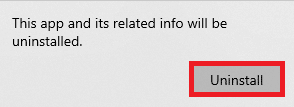
6. Გააღე Microsoft Store დან საწყისი მენიუ.
7. Ძებნა პრემიერ ვიდეო Windows-ისთვის.
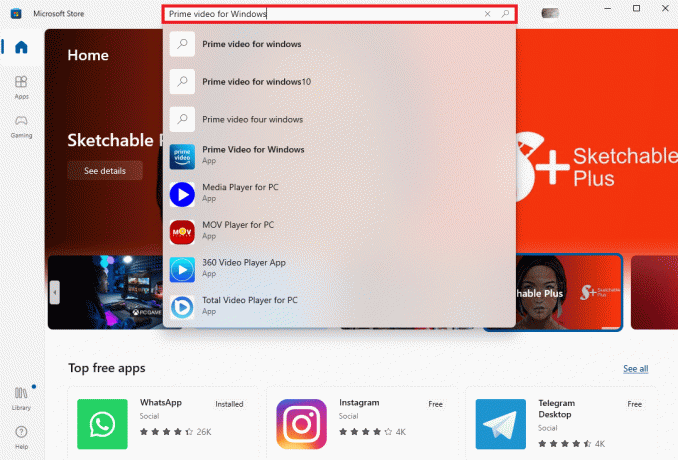
8. ბოლოს დააწკაპუნეთ Დაინსტალირება პროგრამის თქვენს კომპიუტერში მისაღებად.

ასევე წაიკითხეთ:მოაგვარეთ Amazon Prime ხმის პრობლემები
მეთოდი 11: დაუკავშირდით Amazon Prime Video Support-ს
თუ არცერთი წინა მეთოდი არ მუშაობს და ვერ ხვდებით, თუ როგორ უნდა მოაგვაროთ არასაკმარისი გამტარუნარიანობის პრობლემა Prime Video-ით, უნდა განიხილოთ დაკავშირება Amazon Prime Video მხარდაჭერა გვერდი. თქვენ შეგიძლიათ გამოიყენოთ Amazon-ის მხარდაჭერა ამ საკითხის გადაწყვეტის გასარკვევად.
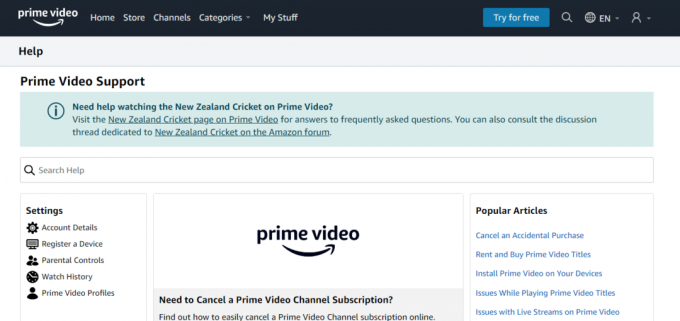
რეკომენდებულია:
- როგორ დავუშვათ ან დავბლოკოთ ბრაუზერის ამომხტარი აპები iPhone-ზე
- როგორ შეანელოთ სიმღერები Spotify-ზე
- როგორ გავაუქმოთ Amazon Prime Video
- როგორ მივიღოთ Amazon Prime ფასდაკლება მასწავლებლებისთვის
ვიმედოვნებთ, რომ ეს სახელმძღვანელო თქვენთვის სასარგებლო იყო და თქვენ შეძელით გადაჭრა არასაკმარისი გამტარუნარიანობის შეცდომა Amazon Prime Video-ზე. გაგვაგებინე, რომელი მეთოდი მუშაობდა შენზე. თუ თქვენ გაქვთ რაიმე შემოთავაზება ან შეკითხვა ჩვენთვის, გთხოვთ შეგვატყობინოთ კომენტარების განყოფილებაში.



